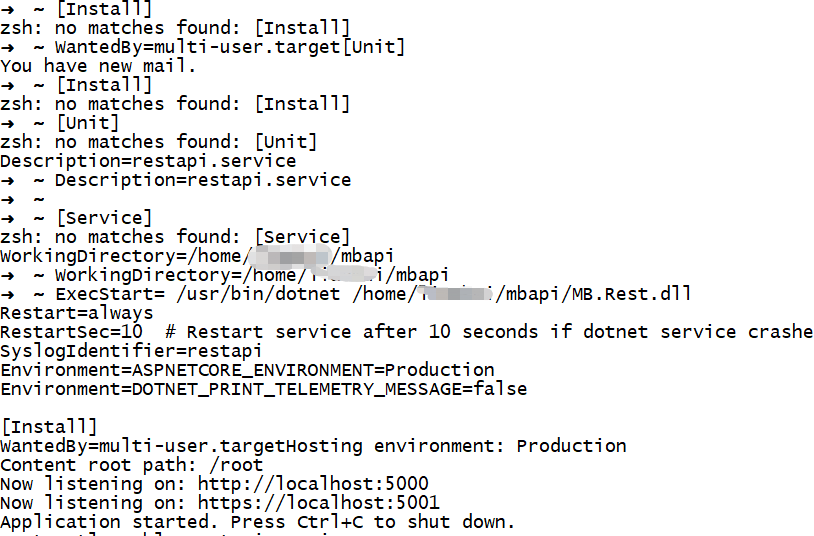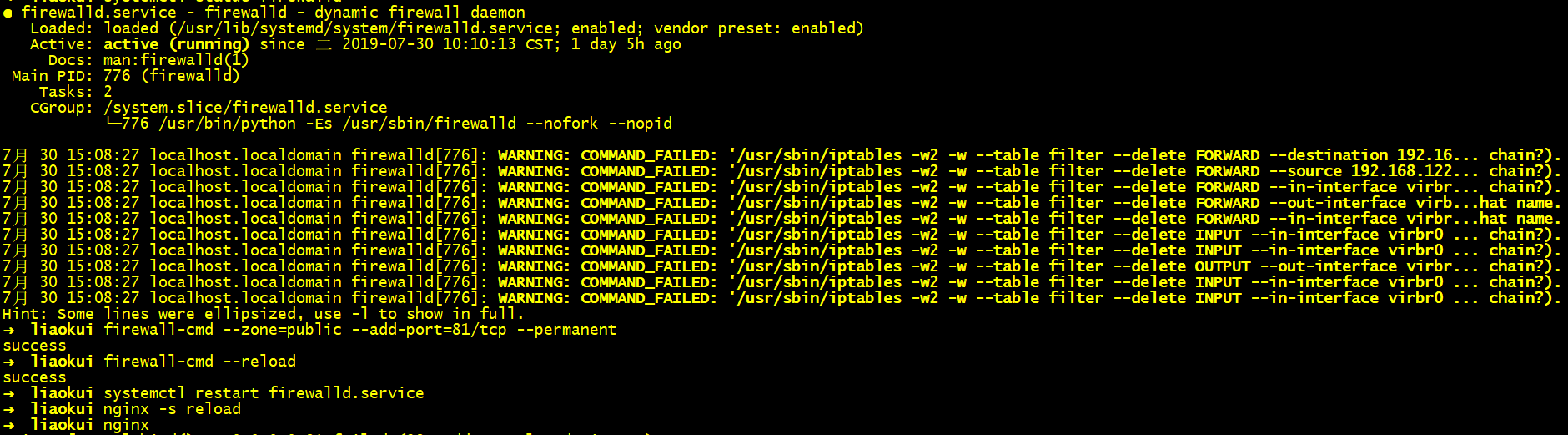微软官网的yum安装:
打开linux终端程序
netcore sdk 地址https://dotnet.microsoft.com/download/linux-package-manager/centos/sdk-current
选择Linux发行版本
在安装.NET之前,您需要注册Microsoft密钥,注册产品存储库,并安装所需的依赖项。每台机器只需执行一次。打开终端并运行以下命令:
sudo rpm -Uvh https://packages.microsoft.com/config/rhel/7/packages-microsoft-prod.rpm
执行完毕后,然后安装.NET SDK。在终端中,运行以下命令:
sudo yum update
sudo yum install dotnet-sdk-2.2
Install .NET Core Runtime on Linux CentOS / Oracle - x64
Add the dotnet product feed
sudo rpm -Uvh https://packages.microsoft.com/config/rhel/7/packages-microsoft-prod.rpm
Install the .NET Runtime
sudo yum update
sudo yum install aspnetcore-runtime-2.2
校验是否安装成功
dotnet --version
手动安装
3.2.1、 离线包tar.gz安装方法
https://dotnet.microsoft.com/download/thank-you/dotnet-sdk-2.2.203-linux-arm64-binaries
创建目录:mkdir -p $HOME/dotnet
上传文件:dotnet-sdk-2.2.203-linux-x64.tar.gz 文件在$HOME/dotnet 目录中
cd $HOME/dotnet
解压到目录:tar zxf dotnet-sdk-2.2.203-linux-x64.tar.gz -C $HOME/dotnet
export DOTNET_ROOT=$HOME/dotnet
export PATH=$PATH:$HOME/dotnet
注意当前环境变量设置只影响当前会话终端。所以我们需要创建软链接方式来设置环境变量。方法如下:
1、su切换到root用户。
2、创建软链接执行:ln -s $HOME/dotnet/dotnet /usr/local/bin
使用yum安装Nginx
当使用以下命令安装Nginx时,发现无法安装成功
yum install -y nginx
需要做一点处理。
安装Nginx源
执行以下命令:
rpm -ivh http://nginx.org/packages/centos/7/noarch/RPMS/nginx-release-centos-7-0.el7.ngx.noarch.rpm
安装该rpm后,我们就能在/etc/yum.repos.d/ 目录中看到一个名为nginx.repo 的文件。
安装Nginx
安装完Nginx源后,就可以正式安装Nginx了。
yum install -y nginx
Nginx默认目录
输入命令:
whereis nginx
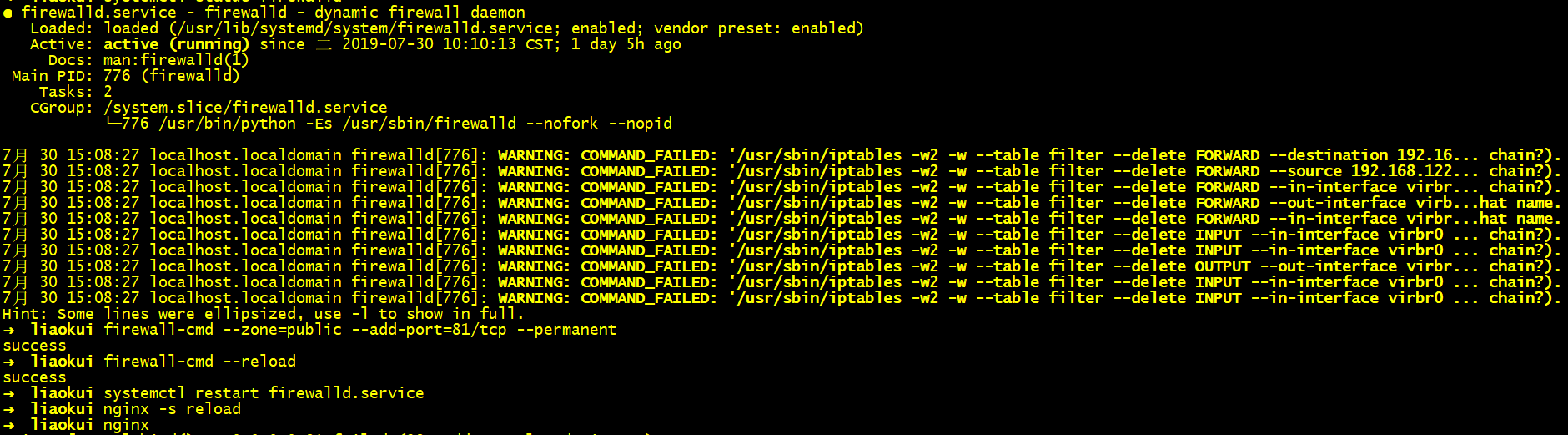
即可看到类似于如下的内容:
nginx: /usr/sbin/nginx /usr/lib64/nginx /etc/nginx /usr/share/nginx
以下是Nginx的默认路径:
(1) Nginx配置路径:/etc/nginx/
(2) PID目录:/var/run/nginx.pid
(3) 错误日志:/var/log/nginx/error.log
(4) 访问日志:/var/log/nginx/access.log
(5) 默认站点目录:/usr/share/nginx/html
事实上,只需知道Nginx配置路径,其他路径均可在/etc/nginx/nginx.conf 以及/etc/nginx/conf.d/default.conf 中查询到。
常用命令
(1) 启动:
nginx
(2) 测试Nginx配置是否正确:
nginx -t
(3) 优雅重启:
nginx -s reload
(4) 查看nginx的进程号:
ps -ef |grep nginx
(5)nginx服务停止
nginx -s stop
kill -9 pid
发布网站,配置服务和防火墙
- 发布网站后将发布后的网站上传到服务器。
- 使用dotnet myapp.dll启动网站。
- 在浏览器中打开网站的地址,检测网站正常启动并可访问。
- 如果需要外网访问需要在防火墙上开放相应的端口。具体操作:
#添加80端口:
firewall-cmd --zone=public --add-port=80/tcp --permanent
#删除防火墙端口:
firewall-cmd --zone=public --remove-port=12345/tcp --permanent
#重新加载防火墙:
firewall-cmd --reload
#重启防火墙:
systemctl stop firewalld systemctl start firewalld
这个时候根据ip 就可以访问了
然后需要将发布的网站配置为服务和自动启动
#新建配置文件
touch /etc/systemd/system/myapp.service
#编辑配置文件:
[Unit]
Description=restapi.service
[Service]
WorkingDirectory=/home/liaokui/mbapi
ExecStart= /usr/bin/dotnet /home/liaokui/mbapi/MB.Rest.dll
Restart=always
RestartSec=10 # Restart service after 10 seconds if dotnet service crashes
SyslogIdentifier=restapi
Environment=ASPNETCORE_ENVIRONMENT=Production
Environment=DOTNET_PRINT_TELEMETRY_MESSAGE=false
[Install]
WantedBy=multi-user.target
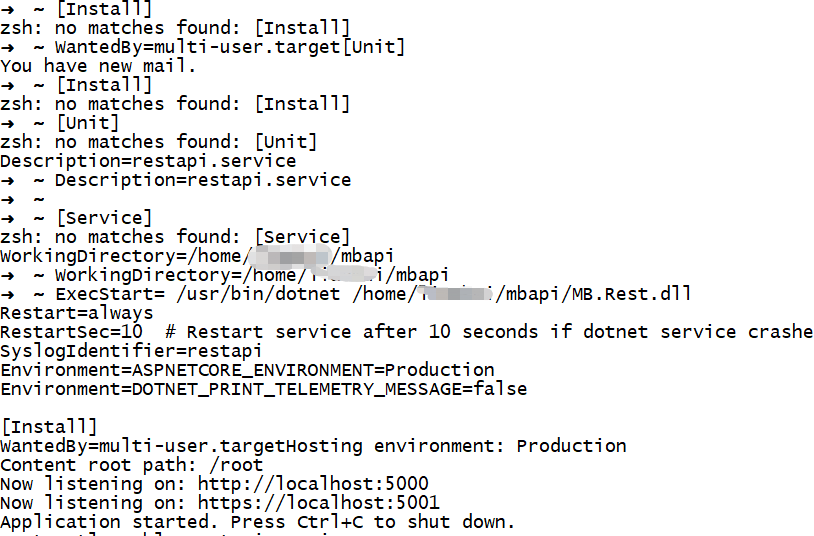
#服务开机启动
systemctl enable restapi.service
#启动服务
systemctl start restapi.service
#查看服务状态
systemctl status restapi.service
有个问题是我的项目使用的配置文件路径:Path.Combine("Config", "Nlog.config") 在发布的时候定向到root/config了 所以把这个文件夹复制到root文件夹里面就好了